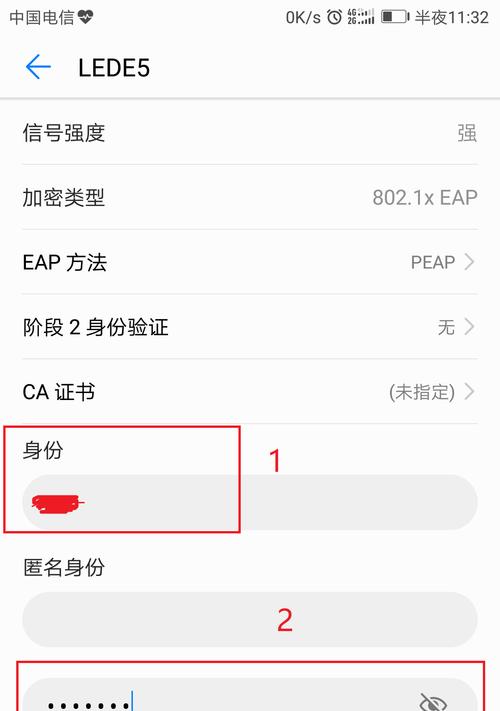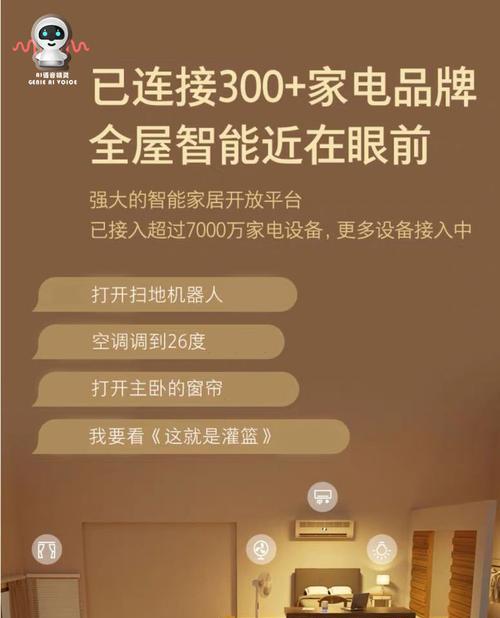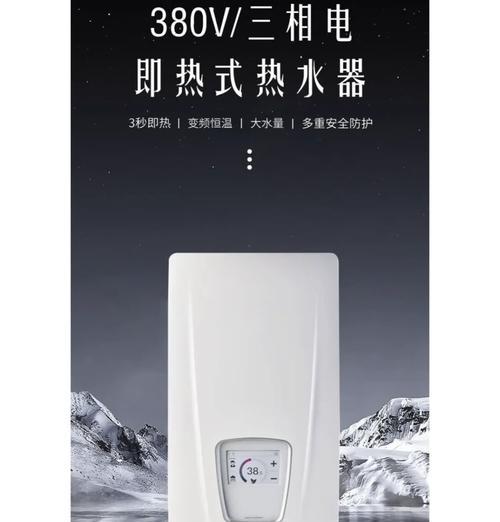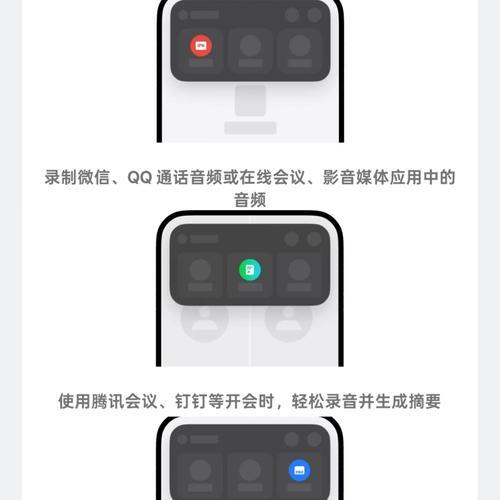在当今数字化时代,拥有高品质的音响设备可以大大提升我们的娱乐体验。索尼,作为全球知名的电子技术品牌,它的音响产品深受广大用户的喜爱。然而,尽管是顶级品牌,使用过程中也可能遇到一些小麻烦,比如索尼小音响与电脑连接时无声的问题。本文将向你展示一系列系统的解决方案,帮助你修复这一令人头疼的问题。
一、检查基本故障点
当索尼小音响连接电脑后无声,首先应检查几个常见的故障点:
确认音响电源是否开启,并检查是否处于待机状态。
检查音箱的音量调节是否合适,以及是否有静音设置。
确保音响和电脑间的连接线(包括音频线和电源线)都是完好无损,确保连接牢固。
检查电脑音频输出设备是否已经正确设置为索尼小音响。
二、排查电脑设置问题
索尼小音响在电脑上无声,很多时候问题出在电脑设置上,可以尝试以下步骤:
1.检查声音输出设备:点击任务栏右下角的喇叭图标,选择“播放设备”,确认“索尼小音响”是否为默认设备。
2.音频设备管理:进入控制面板中的“硬件和声音”,然后点击“声音”,在播放或录制标签页下找到索尼小音响,确保它没有被静音。
3.重新连接音响:重新连接或更换音频线确保连接的正确无误。
4.更新驱动:有时候驱动程序过时或损坏也会导致无声,可以尝试在设备管理器中更新声音驱动程序。
5.系统问题排查:使用Windows自带的故障排查工具,可以通过设置搜索“故障排查”,选择“播放音频”进行自动检查。
三、音响侧问题检测
当电脑端设置无误时,问题可能出在索尼小音响本身,下面介绍如何检查音响:
1.测试其他音频源:使用手机或其他音频设备测试小音响是否能够正常发声,以排除音响本身的故障。
2.检查音响设置:一些音响有独立的控制面板或遥控器,需要确认上面的设置是否正确。
3.重置音响:参考音响手册中的重置步骤,可以尝试将音响恢复到出厂设置。
四、修复步骤具体操作
若以上步骤都不能解决问题,您可能需要进行更详细的排查和修复:
1.打开控制面板,选择“声音”,在“播放”标签页中,找到索尼小音响设备,点击“属性”,进入“级别”标签页确保音频输出为正常值。
2.运行音频诊断工具:某些电脑有内置的音频诊断工具,可以通过它来检测和修复音频相关的问题。
3.检查音响是否支持电脑:有些音响可能需要特殊软件支持或有特定的连接要求,查看索尼小音响的使用说明书或官网支持信息。
五、物理故障和售后服务
如果经过排查发现索尼小音响存在物理损坏,如内部元件故障或损坏,此时应考虑联系售后服务进一步处理。可通过以下方式联系官方维修:
访问索尼官方网站,查找本地的索尼维修点,或直接通过官方热线与客服沟通。
带上购买凭证,到指定的维修点进行检查维修。
六、
索尼小音响电脑无声并非总是大问题,很多时候都是由于简单设置错误或连接问题造成。遵循本文中提供的步骤,可以有效识别问题所在,并针对性地进行修复。如果问题依旧无法解决,那么专业的技术支持和售后服务是您最好的选择。希望索尼小音响能继续为您和您的家人带来美妙的音乐体验。